Apify est une plateforme polyvalente conçue pour simplifier le web scraping grâce à des outils conviviaux et des intégrations fluides. En l'associant à l'analyse par IA, vous pouvez automatiser un large éventail de tâches pour améliorer l'efficacité de votre entreprise.
Ce tutoriel vous guidera dans la création d'une automatisation qui surveille les avis sur vos produits Amazon. Une fois configuré, vous n'aurez qu'à saisir les URLs de vos produits, et le système collectera automatiquement les nouveaux avis et générera des rapports d'analyse détaillés selon la fréquence souhaitée.
Bien que nous nous concentrions sur l'Amazon Reviews Scraper dans ce tutoriel, la même approche peut être appliquée à n'importe quel outil d'Apify, ce qui permet d'adapter facilement ce workflow à d'autres plateformes.
À la fin de ce tutoriel, vous saurez comment :
- Configurer Apify
- Créer un workflow automatisé avec Make.com
- Traiter les données des avis
- Générer des rapports pertinents avec Claude
- Transmettre automatiquement les analyses vers Google Sheets
Outils nécessaires pour ce workflow :
- Un compte Apify (offre 5$ de crédit initial)
- Un compte make.com
- Une clé API Anthropic
Commençons sans plus attendre !
Étape 1 - Configurer l'Amazon Reviews Scraper d'Apify
Apify propose une boutique où vous pouvez rechercher et sélectionner des actors. Un actor Apify est un script ou programme qui s'exécute sur la plateforme Apify pour effectuer des tâches spécifiques de web scraping, d'automatisation ou de traitement de données. Apify fournit un environnement cloud pour exécuter ces actors, permettant aux utilisateurs d'extraire, traiter et gérer des données provenant de sites web à grande échelle.
Rendez-vous sur apify.com et connectez-vous à un compte. Vous pouvez obtenir un compte gratuit avec 5$ de crédit.

Après la connexion, vous serez dirigé vers la boutique Apify. Recherchez Amazon reviews scraper et cliquez sur le premier élément de la page de résultats.

Configurez l'acteur pour accéder à la page produit Amazon et extraire les avis. Commencez par l'URL de la page produit Amazon. Choisissez une page produit dont vous souhaitez extraire les avis et collez-la dans 'URL of Amazon products'. Vous pouvez spécifier plusieurs pages ou télécharger un fichier texte contenant les URLs des produits Amazon.
Ensuite, précisez le nombre d'avis que vous souhaitez extraire. Vous pouvez sélectionner jusqu'à 500 avis par produit. Déterminez ensuite le type d'avis. Vous pouvez choisir entre les plus récents ou les plus pertinents. Après cela, définissez le filtre par notes, mots-clés et date. Ces paramètres vous permettent d'obtenir exactement les données que vous souhaitez extraire. Dans le module 'Other settings', choisissez la langue dans laquelle vous souhaitez que les avis soient listés et le pays du proxy. Une fois le scraper configuré, cliquez sur 'Save'.

Lancez le scraper en cliquant sur le bouton 'Start'.

Une fois que le scrapper a terminé l'extraction de la page, cliquez sur 'Export 5 results'.

Spécifiez le format d'affichage des données. Sélectionnez 'HTML Table' et cliquez sur 'Preview'. Vous pouvez également choisir 'View in new tab'.

L'ensemble des données a été extrait avec succès.

Étape 2 - Créer un flux de travail automatisé avec Make.com
Bien évidemment, nous devons donner du sens aux données extraites d'une page produit Amazon. Automatisons l'ensemble du processus pour obtenir un flux de données cohérent pour l'analyse.
Rendez-vous sur make.com et cliquez sur 'Create New Scenario'.

Dans le premier module, recherchez/sélectionnez Apify. Choisissez 'Run an actor' dans le module Apify.

Tout d'abord, nous devons configurer une connexion. Pour cela, nous avons besoin d'un API token.

Retournez au tableau de bord Apify et cliquez sur 'Settings' dans la barre de navigation gauche.

Allez dans l'onglet 'API & Integrations' et copiez le token API par défaut obtenu lors de l'inscription.

Collez le token API dans les paramètres de connexion Apify sur Make.com. Cliquez sur 'Save'.

Configurez le module Apify pour récupérer les avis que nous avons extraits d'une page produit Amazon. Sélectionnez l'acteur de scraping des avis Amazon et choisissez 'Yes' pour exécuter l'instance de manière synchrone.

Ensuite, nous devons obtenir le code JSON du scraper d'avis Amazon. Pour cela, retournez sur le tableau de bord Apify et cliquez sur 'Actor' en haut de la page.

Accédez à l'onglet JSON dans la fenêtre d'entrée et copiez le code.

Nous devons nettoyer le code JSON pour nous assurer que make.com puisse le lire et l'exécuter. Rendez-vous sur jsonformatter, collez le code dans la zone prévue et cliquez sur 'Process'.

Cliquez sur le bouton de copie en haut de la zone contenant le code traité.

Collez-le dans la fenêtre des paramètres du module Apify de make.com.

Laissez les autres paramètres par défaut. Cliquez sur 'OK'.
Ensuite, ajoutez un autre module Apify. Cliquez sur le bouton '+' à côté du module Apify que vous venez de configurer. Recherchez/sélectionnez Apify et choisissez le sous-module 'Get dataset items'.

Spécifiez l'ID du jeu de données en sélectionnant 'defaultDatasetId' dans la liste des éléments générés par le module Apify précédent. Définissez la limite à 5 car Apify a généré 5 avis lors de la première étape. Cliquez sur 'OK'.

Étape 3 - Traiter les données des avis
Testons le scénario que nous avons créé avant de passer aux étapes suivantes. Cliquez sur 'Run Once'. Make.com va récupérer les données des résultats d'Apify. Le statut indique que l'opération a réussi. Cliquez sur l'icône de la loupe en haut du module pour voir les résultats.

Le module Apify suivant affiche les avis produits, les scores de notation, les positions et les types de variantes.

Maintenant, nous pouvons utiliser ces données pour générer des rapports pertinents en utilisant le module Claude dans Make.com
Étape 4 - Générer des rapports pertinents avec Claude
Analysez les données et mettez en évidence les modèles, les tendances et les sentiments. Claude peut nous aider à décomposer les avis en informations significatives, comme identifier ce que les clients apprécient, ce qui doit être amélioré, et comment nous pouvons adapter notre approche pour mieux répondre à leurs besoins. Consolider le tout dans un rapport clair et concis nous donnera une base solide pour prendre des décisions fondées sur les données et améliorer l'expérience produit.
Intégrons donc Claude dans notre scénario Make en cliquant sur le bouton '+' à côté du dernier module Apify. Recherchez/sélectionnez Anthropic's Claude, choisissez 'Create a prompt', obtenez un API token et collez-le dans votre module Claude pour établir une connexion.

Dans la configuration du module Claude, sélectionnez le nombre maximum de tokens pour le rapport. Nous avons spécifié 800 tokens pour être tranquilles. Cliquez sur 'Message' et 'Role'. Choisissez le rôle utilisateur et le type de contenu 'Text'. Utilisez le prompt suivant pour générer un rapport consolidé des 5 meilleurs avis d'Apify.
Prompt:
Analyse les avis produits {{2.reviewTitle}}{{2.reviewDescription}}{{2.variant}}{{2.ratingScore}} et crée un rapport. Résume les tendances principales, les points positifs et les axes d'amélioration. Fournis des recommandations concrètes pour améliorer la satisfaction client.
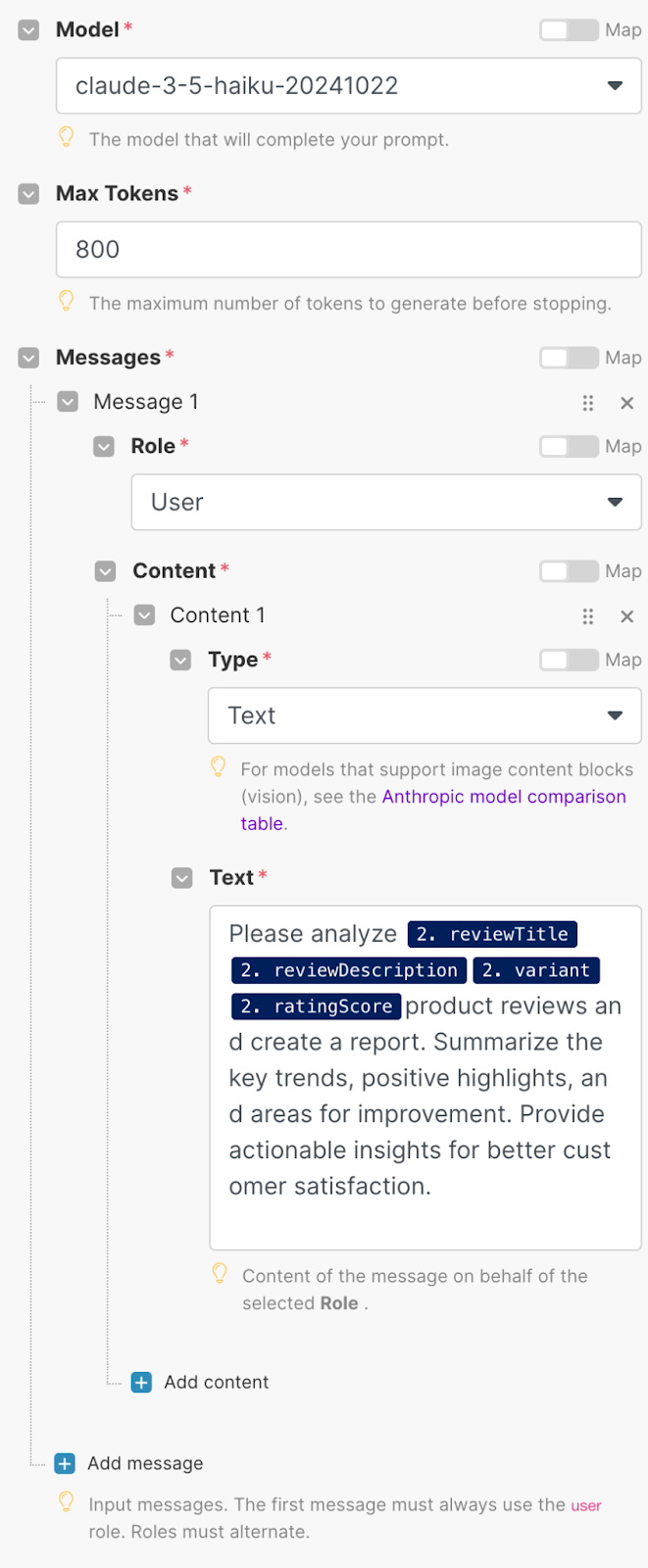
Exécutez le scénario une fois. Claude générera un rapport pour chaque avis. Vous pouvez visualiser le résultat en cliquant sur l'icône loupe en haut du module.

Étape 5 - Transférer l'analyse automatisée vers Google Sheets
Plaçons maintenant toute l'analyse dans un Google Sheet. Vous pouvez également l'envoyer sous forme de notification par email à votre compte. Créez une feuille Google vierge et nommez-la 'Scraping sheet.' Ajoutez des en-têtes pour que les données puissent être correctement classées.

Retournez dans le scénario Make.com et cliquez sur le bouton '+' à côté du module Claude. Sélectionnez Google Sheets dans la boîte de recherche des modules. Choisissez le sous-module 'Add a row'.

Dans 'Spreadsheet ID', spécifiez le nom de la feuille Google que vous avez créée et sélectionnez la feuille. Faites correspondre les valeurs avec les données de sortie de Claude.

Lancez le scénario. Make.com envoie l'analyse de Claude vers votre Google Sheet.

Et voilà. Vous pouvez également envoyer l'analyse de Claude par email. Tout dépend de votre flux de travail. Si vous souhaitez que les parties prenantes consultent les données via Google Sheets, vous pouvez envoyer une notification par email avec un lien vers le Google Sheets en ajoutant un module d'email à côté du module Google Sheets. Il existe de nombreux scénarios possibles pour automatiser l'ensemble du processus. Une fois que tout est configuré, vous pouvez obtenir des rapports automatisés des avis produits Amazon.
.png)
.png)
